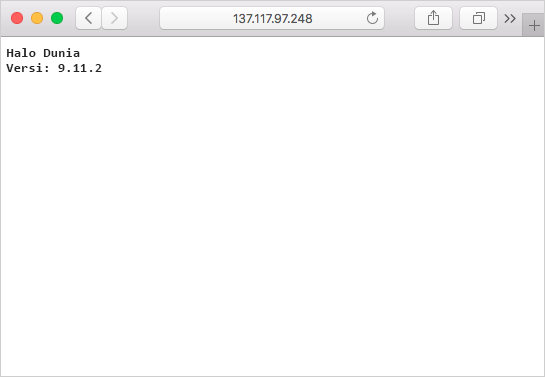Latihan - Menyebarkan citra dari Azure Container Registry
Anda dapat menarik gambar kontainer dari Azure Container Registry menggunakan berbagai platform manajemen kontainer, seperti Azure Container Instances, Azure Kubernetes Service, atau Docker untuk Windows atau Mac. Dalam modul ini, Anda menyebarkan gambar ke Azure Container Instance.
Autentikasi registri
Azure Container Registry tidak mendukung akses yang tidak diautentikasi dan memerlukan autentikasi untuk semua operasi. Registri mendukung dua jenis identitas:
- Identitas Microsoft Entra, termasuk perwakilan pengguna dan layanan. Akses ke registri dengan identitas Microsoft Entra berbasis peran dan Anda dapat menetapkan identitas salah satu dari tiga peran: pembaca (hanya menarik akses), kontributor (akses dorong dan tarik), atau pemilik (tarik, dorong, dan tetapkan peran ke pengguna lain).
- Akun admin disertakan dengan setiap registri. Akun admin dinonaktifkan secara default.
Penting
Akun admin menyediakan opsi cepat untuk mencoba registri baru. Anda dapat mengaktifkan akun dan menggunakan nama pengguna dan kata sandi dalam alur kerja dan aplikasi yang memerlukan akses. Setelah mengonfirmasi bahwa registri berfungsi seperti yang diharapkan, Anda harus menonaktifkan akun admin dan menggunakan identitas Microsoft Entra untuk memastikan keamanan registri Anda. Jangan bagikan kredensial akun admin dengan orang lain.
Mengaktifkan akun admin registri
Aktifkan akun admin di registri Anda menggunakan
az acr updateperintah .az acr update -n $ACR_NAME --admin-enabled trueAmbil nama pengguna dan kata sandi untuk akun admin menggunakan
az acr credential showperintah .az acr credential show --name $ACR_NAMECatat
usernamenilai danpassworddalam output untuk digunakan dalam perintah mendatang.
Menyebarkan kontainer dengan Azure CLI
Sebarkan instans kontainer menggunakan
az container createperintah . Pastikan Anda mengganti<admin-username>dan<admin-password>dengan nama pengguna dan kata sandi admin anda dari perintah sebelumnya.az container create --resource-group learn-acr-rg --name acr-tasks --image $ACR_NAME.azurecr.io/helloacrtasks:v1 --registry-login-server $ACR_NAME.azurecr.io --ip-address Public --location eastus --registry-username <admin-username> --registry-password <admin-password>Dapatkan alamat IP instans kontainer Azure menggunakan
az container showperintah .az container show --resource-group learn-acr-rg --name acr-tasks --query ipAddress.ip --output tableDi tab browser terpisah, navigasikan ke alamat IP kontainer. Jika semuanya dikonfigurasi dengan benar, Anda akan melihat halaman web berikut: